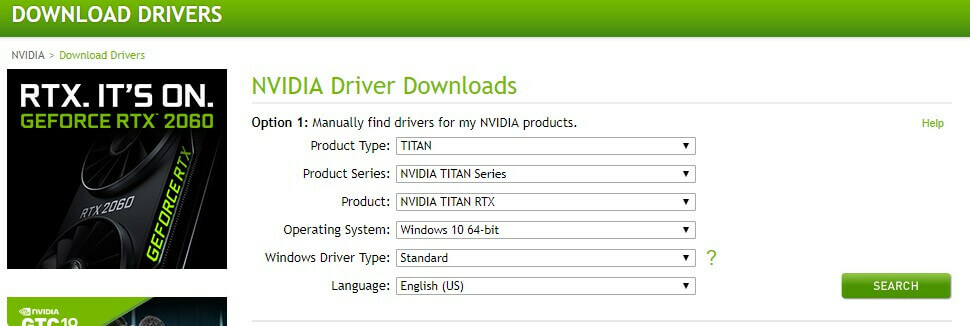- Obținerea accidentului Metal Gear Solid 5 la pornire vă va împiedica să experimentați jocul.
- În afară de blocare, există și alte probleme pe care le-am abordat în acest articol.
- Asigurați-vă că actualizați driverele GPU utilizând o aplicație specializată terță parte.
- Schimbați rezoluția și alte setări video, deoarece unele dintre ele ar putea cauza problema.

Acest software vă va menține drivere în funcțiune, astfel vă va proteja de erorile obișnuite ale computerului și de defecțiunile hardware. Verificați acum toate driverele în 3 pași simpli:
- Descărcați DriverFix (fișier descărcat verificat).
- Clic Incepe scanarea pentru a găsi toți driverele problematice.
- Clic Actualizați driverele pentru a obține versiuni noi și pentru a evita defecțiunile sistemului.
- DriverFix a fost descărcat de 0 cititori luna aceasta.
Metal Gear Solid 5 este cel mai recent Metal Gear Joc de la îndrăgita franciză și nu a omis să livreze un produs plin de acțiune și bazat pe poveste.
Deoarece jocul a fost un succes, o mulțime de oameni l-au luat pentru a se bucura de el și pentru a experimenta gameplay. În cea mai mare parte, toată lumea a fost mulțumită de asta.
Cu toate acestea, se pare că acest joc are unele probleme Windows 10. Utilizatorii au raportat blocări, probleme de framerate și alte câteva probleme, dar astăzi le vom rezolva pe toate.
Cum remediez problemele comune Metal Gear Solid 5?
1. Instalați cele mai recente drivere
- apasă pe Tasta Windows + S și tastați Manager de dispozitiv.
- În Manager de dispozitiv, extindeți Adaptoare de afișaj.
- Faceți clic dreapta pe GPU și selectați Actualizați driver-ul.

- Așteptați ca sistemul să termine instalarea celei mai recente versiuni, apoi Repornire aceasta.
Fanii Metal Gear Solid 5 au raportat că jocul încetează să funcționeze imediat ce îl lansează și, pentru a remedia această problemă, este recomandat să vă actualizați card grafic șoferii.
Pentru a face acest lucru, puteți utiliza Managerul de dispozitive sau puteți căuta pe internet site-ul producătorului și puteți alege cea mai recentă versiune disponibilă.
De asemenea, trebuie să menționăm că unii utilizatori au raportat probleme cu versiunea 15.7.1 a driverului AMD, deci dacă această versiune vă dă probleme, treceți la una mai nouă.
Actualizați driverele automat
Actualizarea manuală a driverelor este plictisitoare. De asemenea, puteți face greșeli și puteți descărca versiuni greșite, ceea ce va duce la și mai multe probleme.
De asemenea, vă recomandăm un instrument terță parte pentru a descărca automat toate driverele necesare și a vă actualiza hardware-ul în consecință.
 GPU-ul și procesorul dvs. sunt extrem de importante atunci când vine vorba de jocuri sau când rulați orice alt tip de aplicație dedicată care pune la încercare hardware-ul computerului.Pentru a vă menține computerul pregătit pentru orice joc nou sau sarcină intensă de muncă, asigurați-vă că utilizați un asistent automat de șofer care vă va actualiza întotdeauna versiunile de drivere.În afară de aceasta, un software specializat asigură, de asemenea, că procesul de instalare a driverului este ușor de inițiat, asigurând ușurința minții. Un astfel de software este cel puternic și versatil DriverFix.Urmați acești pași simpli pentru a vă actualiza în siguranță driverele:
GPU-ul și procesorul dvs. sunt extrem de importante atunci când vine vorba de jocuri sau când rulați orice alt tip de aplicație dedicată care pune la încercare hardware-ul computerului.Pentru a vă menține computerul pregătit pentru orice joc nou sau sarcină intensă de muncă, asigurați-vă că utilizați un asistent automat de șofer care vă va actualiza întotdeauna versiunile de drivere.În afară de aceasta, un software specializat asigură, de asemenea, că procesul de instalare a driverului este ușor de inițiat, asigurând ușurința minții. Un astfel de software este cel puternic și versatil DriverFix.Urmați acești pași simpli pentru a vă actualiza în siguranță driverele:
- Descărcați și instalați DriverFix.
- Lansați software-ul.
- Așteptați ca aplicația nou instalată să detecteze toate driverele defecte ale computerului.
- Vi se va prezenta o listă cu toate driverele care au probleme și le puteți alege pe cele pe care doriți să le remediați.
- Așteptați finalizarea procesului de descărcare și fixare a driverului.
- Repornire computerul dvs. pentru ca modificările să aibă efect.

DriverFix
Nu lăsați un driver rău să interfereze cu jocurile și software-ul instalat. Utilizați DriverFix astăzi și rulați-le fără o singură problemă.
Vizitati site-ul
Disclaimer: acest program trebuie actualizat de la versiunea gratuită pentru a efectua unele acțiuni specifice.
2. Reinstalați Visual C ++ Redistributables
- Descărcați și instalați fișierele necesare.
- Alternativ, mergeți la această cale:
Steam \ Steamapps \ Common \ MGS_TPP_CommonRedist - Instalați Visual C ++ Redistributables de acolo.
Unii utilizatori au raportat un mesaj de eroare care spune asta msvcr110.dll lipseste. Dacă primiți acest mesaj de eroare, va trebui să instalați Redistribuibile Visual C ++.
3. Rulați jocul în modul Windowed
- Deschis setări grafice.
- Alege Modul Windowed.
- Alege intre Ecran complet fără margini sau Înfășurat.
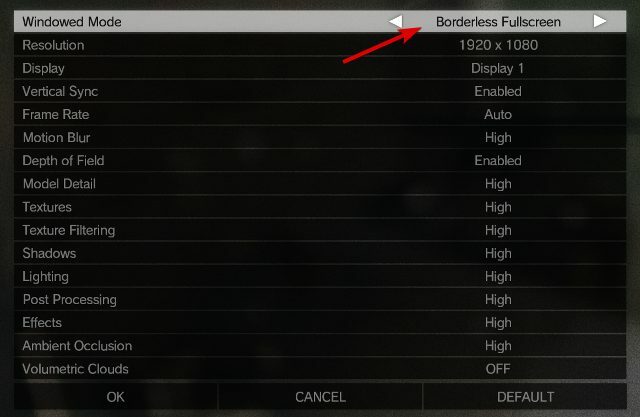
- Apoi, faceți clic pe O.K.
Dacă aveți performanțe slabe în Metal Gear Solid 5, vă recomandăm să treceți la Înfășurat modul. Pentru aceasta, urmați acești pași:
Unii utilizatori au sugerat, de asemenea, că trecerea la modul ecran complet remediază problemele de performanță pentru ei, așa că încercați să faceți și asta.
4. Schimbați fișierul grafic TPP_GRAPHICS_CONFIG
- Mergeți la următoarea cale:
Steam \ Steamapps \ common \ MGS_TPP - Găsi TPP_GRAPHICS_CONFIG și deschideți-l cuNotepad.
- Găsiți următoarea linie:
"framerate_control": "Automat" - Schimbați-l în:
"framerate_control": "Variabilă" - Salvați modificările și rulați din nou jocul.
Metal Gear Solid 5 este blocat la 60 de cadre pe secundă și, dacă aveți un computer puternic, vă recomandăm să jucați jocul fără restricții de rată a cadrelor. Pentru a elimina blocarea ratei cadrelor, procedați în felul următor:
5. Actualizează-ți jocul
S-a raportat că Metal Gear Solid 5 are unele probleme Procesoare Phenom II. Din fericire, dezvoltatorii au abordat această problemă și o puteți rezolva descărcând cea mai recentă actualizare pentru Metal Gear Solid 5.
În funcție de platforma pe care o folosiți pentru a juca jocul, ar trebui să aveți opțiunea de a-l actualiza automat.
6. Eliminați setările de overclock
Dacă Metal Gear Solid 5 se blochează la pornire, acest lucru s-ar putea datora overclockării GPU-ului. Dacă v-ați overclockat placa grafică, vă recomandăm să o eliminați overclock pentru a remedia această problemă.
Puteți utiliza același program pe care l-ați folosit pentru overclockarea GPU-ului, în primul rând, pentru a-l putea reveni la starea implicită.
7. Dezactivați neclaritatea mișcării
- Deschide jocul.
- Mergi la Setări, atunci Setari video.
- Rândul său Mition Blur.
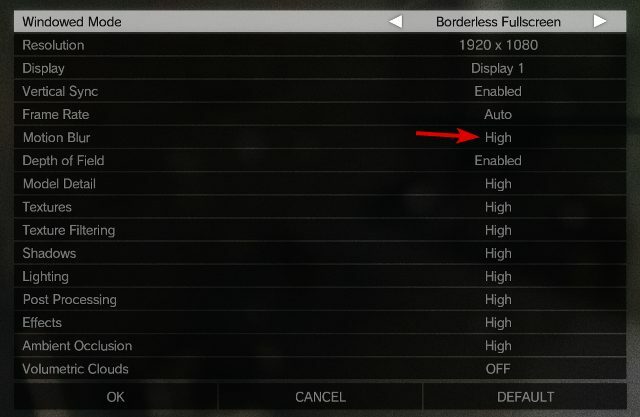
Dacă dețineți o placă grafică AMD și întâmpinați blocări în timp ce jucați Metal Gear Solid 5, vă recomandăm să dezactivați opțiunile de estompare a mișcării și mișcare a camerei din meniul de opțiuni.
8. Utilizați o placă grafică dedicată
Dacă dețineți atât plăci grafice integrate, cât și dedicate, asigurați-vă că utilizați plăcile dedicate pentru a obține cele mai bune performanțe de la Metal Gear Solid 5.
Pentru a comuta de la card integrat la card dedicat, utilizați Panoul de control Nvidia sau Centrul de control al catalizatorului.
9. Măriți rezoluția ecranului
- Deschide jocul.
- Mergi la Setări, atunci Setari video.
- Selectează Rezoluţie și schimbați-l la o cantitate mai mică.
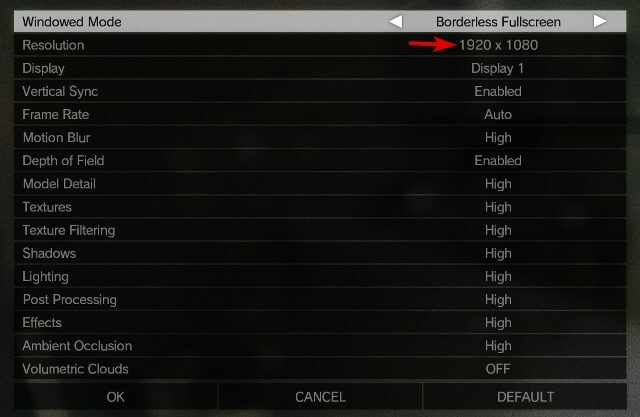
Utilizatorii au raportat că apare ecranul negru Metal Gear Solid 5 cu un pătrat alb când redați Metal Gear Solid 5 și, dacă aveți această problemă, încercați să vă măriți rezoluţie. După aceasta, problema ecranului negru ar trebui rezolvată.
10. Verificați temperatura hardware-ului dvs.
Utilizatorii au raportat că Metal Gear Solid 5 se blochează pe computerele lor și, dacă aveți aceeași problemă, vă recomandăm să verificați dacă procesorul sau placa grafică este supraîncălzire.
Pentru a verifica temperatura, descărcați SpeedFan (sau orice software de monitorizare a temperaturii), porniți instrumentul de monitorizare a temperaturii și începeți jocul.
Dacă observați o temperatură neobișnuit de mare a plăcii grafice sau a procesorului, verificați răcirea. Aceasta include fanii dvs. și dvs. CPUPasta termică.
11. Eliminați folderul 287700 din Steam
- Mergeți la următoarea cale:
C: Fișiere de program (x86) Steamuserdata - Găsi Dosar 287700 și mutați-l la dvs. Desktop.
- Prin mutarea dosarului, veți elimina jocurile salvate pentru profilul dvs.
- Începe jocul din nou. Jocurile salvate vor fi restaurate, iar jocul ar trebui să înceapă fără probleme.
S-a raportat că Metal Gear Solid 5 se blochează după ecranul Nvidia și, dacă aveți această problemă, este posibil să fie necesar să eliminați câteva foldere pentru a o remedia. Pentru a remedia această problemă, urmați acești pași:
Pentru a finaliza acest pas, trebuie să aveți Aburi Nor pornit. Această opțiune este activată implicit în majoritatea cazurilor, cu excepția cazului în care o dezactivați manual.
11. Schimbați regiunea de descărcare în Steam
- Deschis Aburi.
- Clic Fişier, atunci Setări.
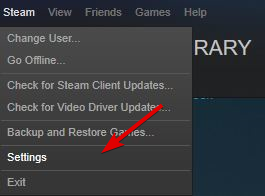
- În partea stângă alegeți Descărcări.
- Găsi Descărcați regiunea secțiune și alegeți un locație diferită din listă.
- În majoritatea cazurilor, cel mai bine este să alegeți o locație cel mai apropiat pentru tine.
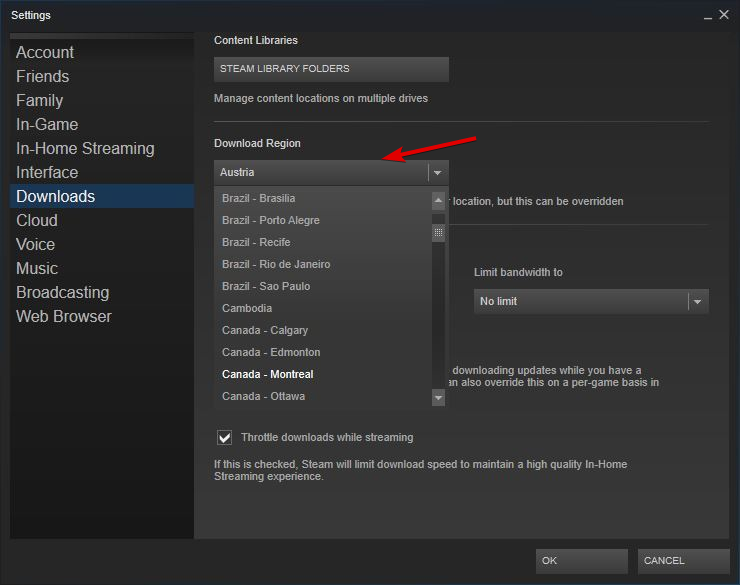
Unii utilizatori au raportat că Metal Gear Solid 5 se descarcă încet de pe Steam și, dacă aveți o problemă similară, încercați să schimbați regiunea de descărcare în Steam. Pentru a schimba regiunea de descărcare, efectuați următoarele:
12. Filtrarea ecranului inferior
O problemă obișnuită cu Metal Gear Solid 5 este că personajele par neclare în timp ce joci jocul în setările Max.
Dacă aveți această problemă, trebuie doar să coborâți Filtrarea ecranului de la Foarte mare la Înalt iar această problemă ar trebui rezolvată.
13. Schimbați atribuțiile cheii
S-a raportat că Metal Gear Solid 5 are unele probleme cu controlerele și, potrivit utilizatorilor, dacă apăsați o tastă de tastatură, controlerul dvs. nu va mai funcționa.
Dacă vi se întâmplă acest lucru, singura soluție este să apăsați Alt + Tab și repornire jocul. O altă soluție este de a atribui toate comenzile tastelor unei taste pe care nu o veți apăsa niciodată pe tastatură.
14. Instalați Media Feature Pack pentru Windows 10
Dacă primiți eroarea spunând asta MFPlat.dll sau mfreadwrite.dll lipsește, trebuie să instalați Pachet de caracteristici media pentru Windows 10. Poti descarca Pachet de caracteristici media pentru Windows 10 din Microsoft Store.
15. Verificați memoria cache a jocului, opriți antivirusul și deconectați alte dispozitive USB
- Deschis Aburi și du-te la jocul tău Bibliotecă.
- Găsi Metal Gear Solid 5, Click dreapta și din meniu alegeți Proprietăți.
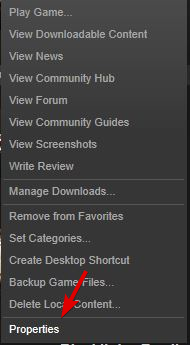
- Du-te la Local filă.
- Clic verifică integritatea memoriei cache a jocului și așteptați finalizarea procesului.
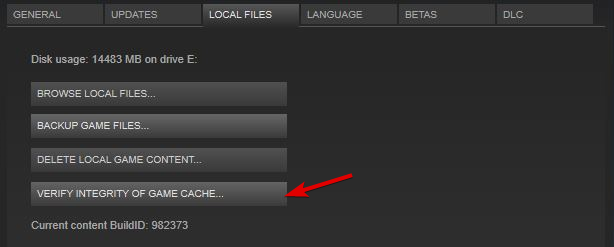
Dacă Metal Gear Solid 5 nu pornește sau dacă primești Programul nu mai funcționează eroare, poate fi necesar să verificați memoria cache a jocului. Pentru aceasta, urmați acești pași:
Dacă problema persistă, vă recomandăm să încercați să dezactivați antivirusul /firewall software. Dacă acest lucru nu ajută, încercați să deconectați toate dispozitivele USB pe care nu le utilizați, cum ar fi imprimanta, hard diskul extern etc.
16. Opriți aplicațiile suplimentare și rulați jocul ca administrator
- Găsiți comanda rapidă a jocului și Click dreapta aceasta.
- Din meniu alegeți Rulat ca administrator.
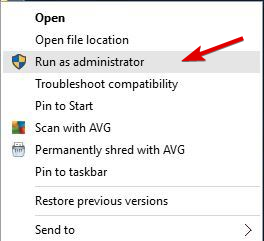
Uneori, Metal Gear Solid 5 se poate bloca dacă anumite aplicații rulează în fundal. Aplicații precum Dxtory,
După ardere și FRAPS poate provoca blocarea Metal Gear Solid 5, deci asigurați-vă că aplicațiile inutile nu rulează. Dacă acest lucru nu ajută, încercați să rulați jocul ca administrator. Pentru a face acest lucru, faceți următoarele:
17. Dezactivați dispozitivul vJoy în Manager dispozitive
- presa Tasta Windows + X și alegeți Manager de dispozitiv din listă.
- Du-te la Manager de dispozitiv.
- Găsi vJoy dispozitiv în Manager de dispozitiv, faceți clic dreapta pe el și alegeți Dezactivează.
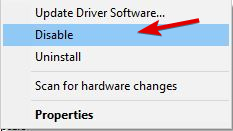
- Închide Manager de dispozitiv și începe din nou jocul.
Metal Gear Solid 5 are anumite probleme cu mouse-ul și, uneori, cu dvs. șoarece va înceta să funcționeze. Pentru a remedia această problemă, trebuie să faceți următoarele:
18. Utilizați x360ce pentru a remedia problemele controlerului USB
S-a raportat că Metal Gear Solid 5 are unele probleme Xbox Controler 360 și alte controlere USB. Dacă aveți probleme cu controlerele USB, încercați să utilizați x360ce.
19. Atingeți tastele WASD
Există o eroare care uneori vă poate face personajul să alerge într-o direcție aleatorie. Acest lucru poate fi extrem de frustrant și, pentru a remedia acest lucru, puteți atinge tasta de mișcare corespunzătoare de pe telefon tastatură.
De exemplu, dacă personajul dvs. se deplasează spre stânga, apăsați tasta atribuită pentru a muta comanda la stânga. Același lucru este valabil și pentru alte direcții.
În plus, puteți întrerupe jocul și apăsați tastele W, A, S, D de pe tastatură și puteți întrerupe jocul pentru a remedia această problemă.
20. Ștergeți fișierul TPP_GRAPHICS_CONFIG
- Mergeți la următoarea cale:
C: Fișiere de program (x86) Steamuserdata287700local - Găsi TPP_GRAPHICS_CONFIG fișierul și ștergeți-l.
- Reporniți computerul.
Dacă primiți ecran alb când porniți Metal Gear Solid 5, poate fi necesar să ștergeți TPP_GRAPHICS_CONFIG fişier. Pentru aceasta, urmați acești pași:
21. Dezactivați Shader Cache în panoul de control NVIDIA
- Deschide Panoul de control Nvidia.
- Clic Gestionați setările 3D.
- Găsi Shader Cache în panoul din dreapta și din listă alegeți Off.
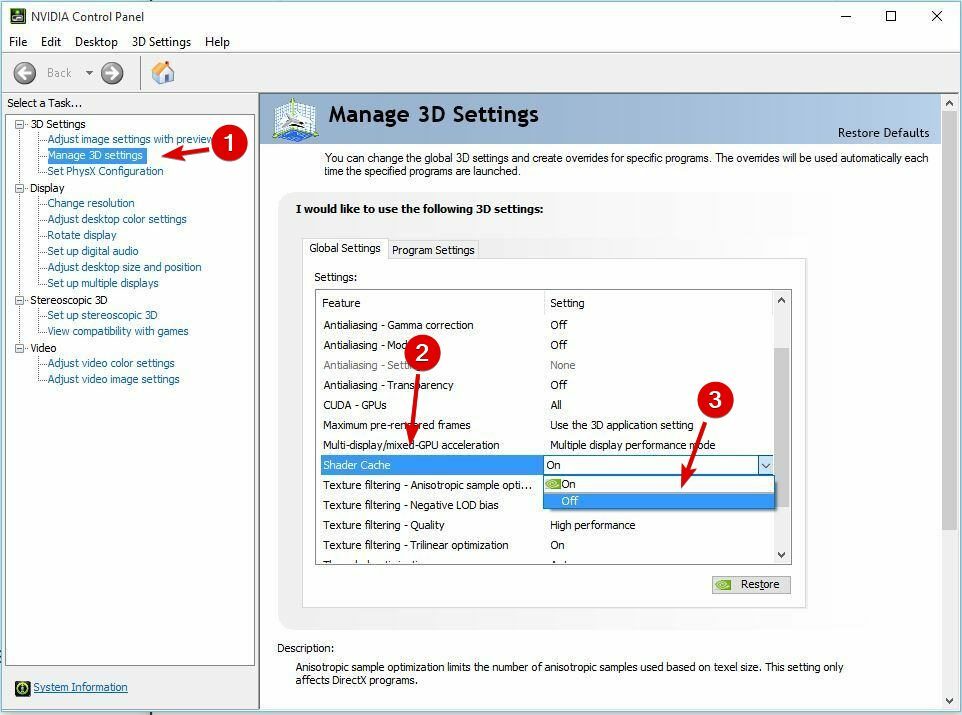
Dacă jocul dvs. încetinește periodic, poate fi necesar să îl dezactivați Shader Cache. Pentru aceasta, urmați acești pași:
22. Faceți dublu clic pe mouse în joc
Utilizatorii au raportat că mouse-ul lor apare în joc în timp ce se joacă, iar acest lucru poate distrage atenția. Pentru a remedia această problemă, trebuie doar să faceți dublu clic pe mouse și, în majoritatea cazurilor, această problemă va fi remediată.
Aveți probleme cu cumpărarea de jocuri pe Steam? Urmați instrucțiunile din acest document ghid temeinic dedicat remedierii tranzacțiilor Steam nereușite și să învețe cum să rezolvi problema.
Metal Gear Solid 5 ar putea fi un joc uimitor, dar are problemele sale. Am acoperit majoritatea acestor probleme și sperăm că soluțiile noastre v-au ajutat să remediați problemele Metal Gear Solid 5 pe Windows 10.